YNABツールキットレポート:知っておくべきこと
公開: 2021-08-11予算作成アプリYouNeed a Budget(YNAB)を使用している人を知っている場合は、その人がそれについて言及しているのを聞いたことがあるでしょう。 YNABユーザーはビーガンやランナーのようなものです—彼らはそれについて話すのが大好きです。 それも理解できます。 YNABは、予算内で資金を調達するために必要なパンツのキックにすぎません。
そのすべての長所と絶賛されたレビューにもかかわらず、YNABには弱点があり、利用可能なソリューションがなかった場合、一部のユーザーにとっては大きな問題になる可能性があります。 YNABのアキレス腱は限られたレポート機能です。 幸い、Toolkit for YNABブラウザー拡張機能をインストールして、財務データを細かく分析するためのいくつかの追加の方法にアクセスできます。

YNAB拡張機能のツールキット
Toolkit for YNABは、YNABダッシュボードに機能を追加し、より高度なカスタマイズを可能にする無料のオープンソースブラウザ拡張機能です。 ChromeとFirefoxで拡張機能を利用でき、YNABが提供していない財務データを表示できます。 YNAB Toolkitに付属のレポートを見て、インストールすることで得られる追加の洞察を強調します。
YNABツールキットレポート
ツールキットがない場合、YNABは、支出、純資産、および収入対費用の3つのレポートをネイティブに提供します。 対照的に、YNABツールキットには7つのレポートが含まれています。
- 純資産
- 流入/流出
- カテゴリ別の支出
- 受取人による支出
- 収入対費用
- 収入の内訳
- 時間の経過に伴うバランス
YNABまたはToolkitfor YNABからのレポートの場合、時間枠を指定して、特定のカテゴリやアカウントを含めるか除外するかを選択できます。
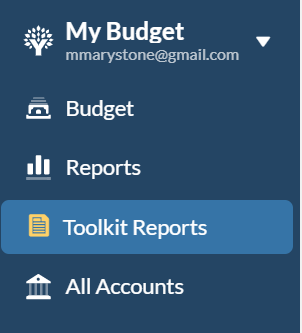
Toolkitをインストールしたら、メインのYNABメニューで[ToolkitReports]を選択して新しいレポートを表示します。
純資産レポート:YNAB対ツールキット
Toolkitの純資産レポートはYNABのレポートと非常に似ていますが、いくつかの追加機能が組み込まれています。スクリーンショットから詳細を削除しましたが、心配する必要はありません。 レポートを表示すると、正確な数値が表示されます。 まず、YNABのネイティブ純資産レポートを見てみましょう。
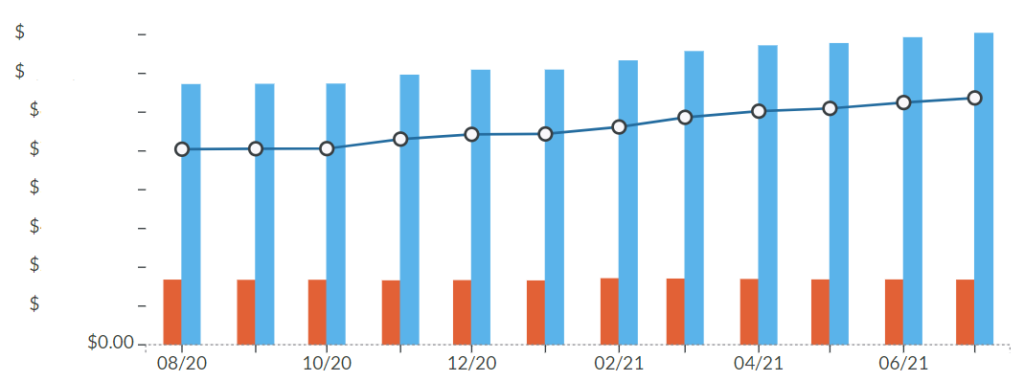
それをツールキットの純資産レポートと比較してください。
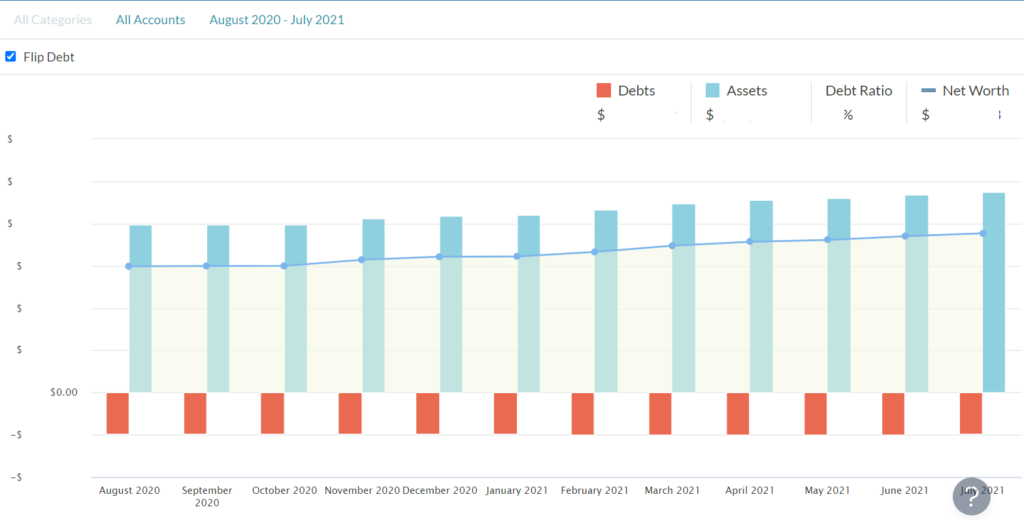
どちらのレポートにも、負債が赤、資産が青、純資産が線で示されている棒グラフが表示されます。 さらに、ツールキットの純資産レポートには、債務を資産に対して積み上げるのではなく、グラフの0.00ドル未満に表示するように債務を反転するオプションがあります。 Toolkitレポートには、Toolkitの設定ページでオンとオフを切り替えることができる機能である負債比率も含まれています。
YNABツールキットの流入/流出レポート
あなたはあなたが費やしている以上のものを持ち込んでいますか?
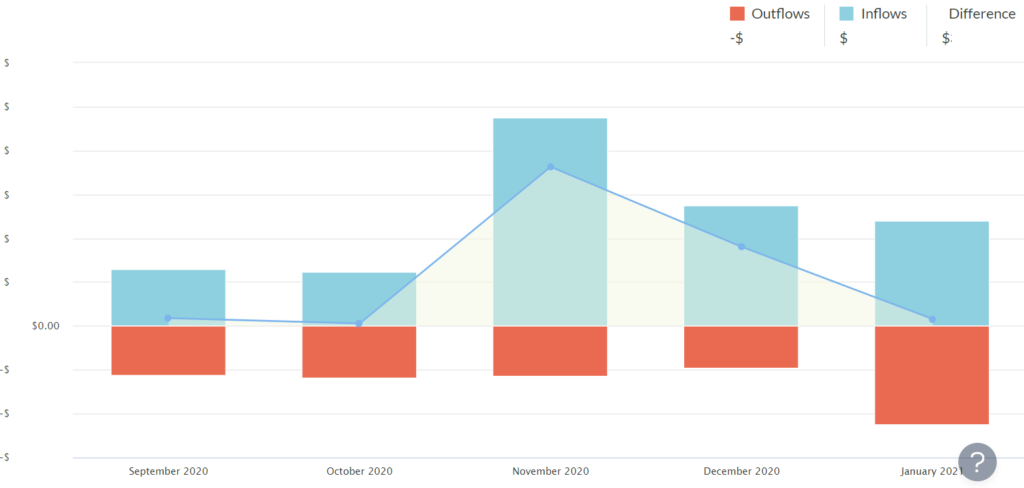
YNABにはこのレポートが含まれていないため、流入/流出レポートを表示するには、ツールキットをインストールする必要があります。
支出レポート:YNABとツールキット
YNABの基本的な支出レポートは、時間の経過とともにどのようにお金を使ったかを示しています。 また、どのようなことにお金をかけていますか? (Psst:答えは「レストラン」です。)
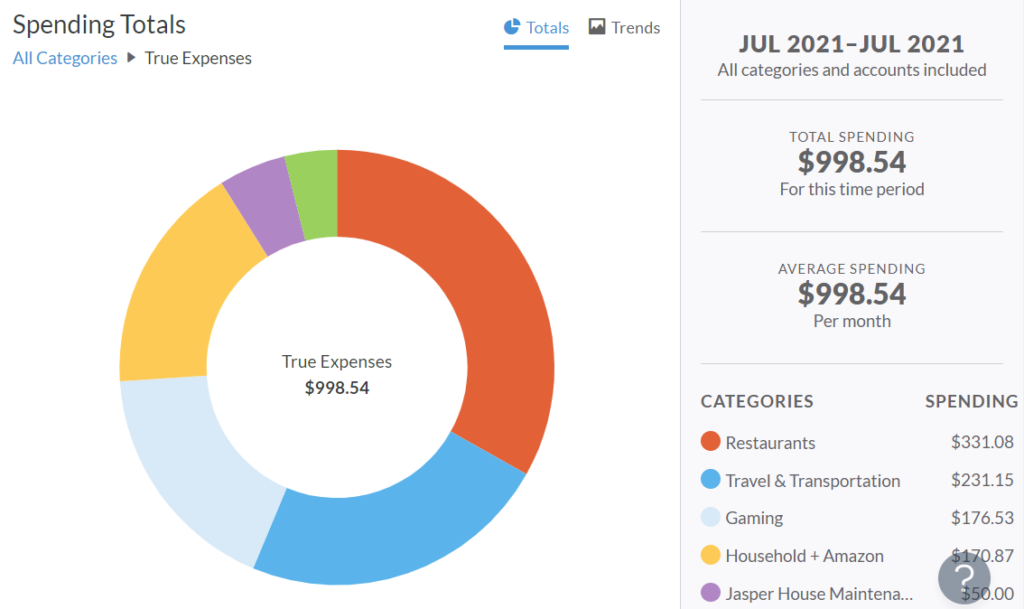
カテゴリの階層を円グラフにドリルダウンして、そのカテゴリの個々のトランザクションを確認します。 (自分への注意:あなたは家で料理ができることを知っていますよね?)
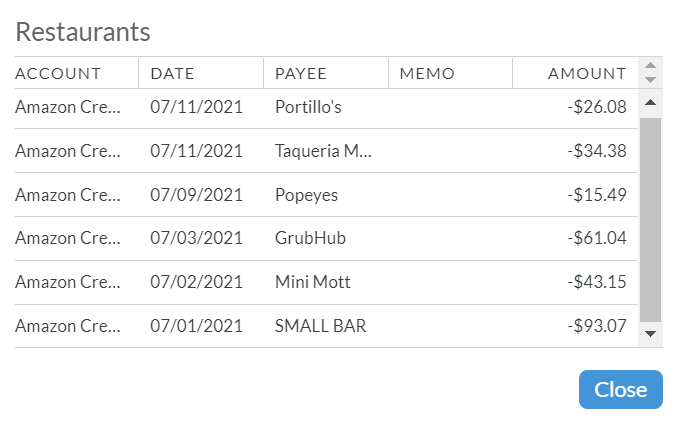
Toolkit拡張機能をインストールすると、支出に関する2つの新しいレポート、カテゴリ別の支出と受取人別の支出にアクセスできるようになります。
カテゴリ別の支出レポートは、YNABの支出レポートに似ていますが、いくつかのラベルが追加されています。 任意のカテゴリをクリックして、トランザクションのリストを表示できます。

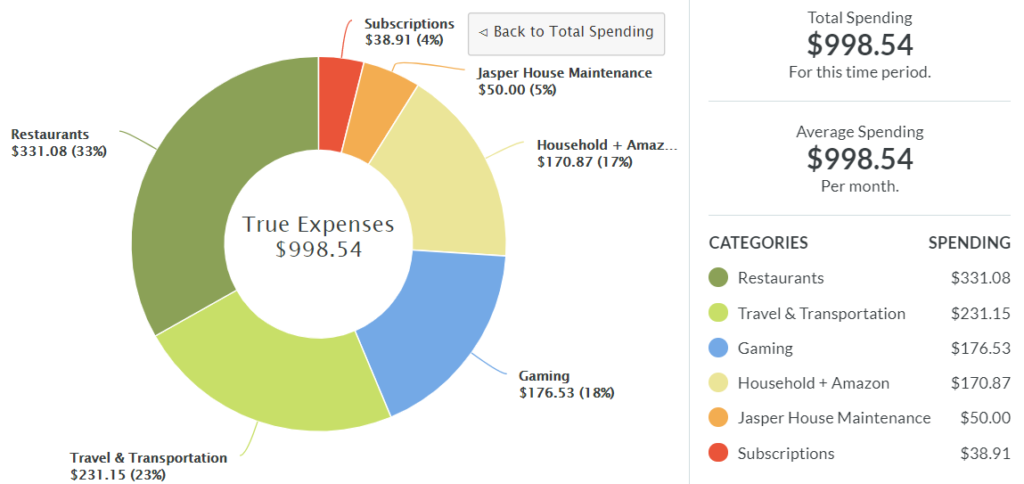
YNABToolkitのSpendingBy Payeeレポートは、苦労して稼いだお金を誰が正確に受け取っているかを示します。 (コストコ。常にコストコ。)
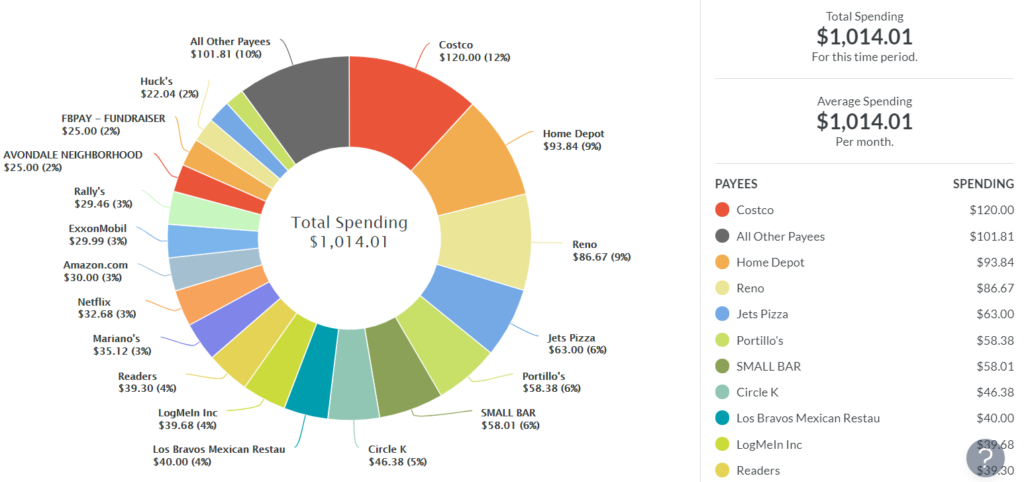
いつものように、円グラフをクリックすると、個々のトランザクションのリストが表示されます。
収入対費用のレポート
在庫のYNAB収入対費用レポートとツールキットのレポートの両方に、選択した期間、カテゴリ、およびアカウントのトランザクションのテーブルが表示されます。 2つのレポートの唯一の違いは、ToolkitのIncome vExpenseレポートの見栄えが少し良いことです。 YNABからのレポートは次のとおりです。
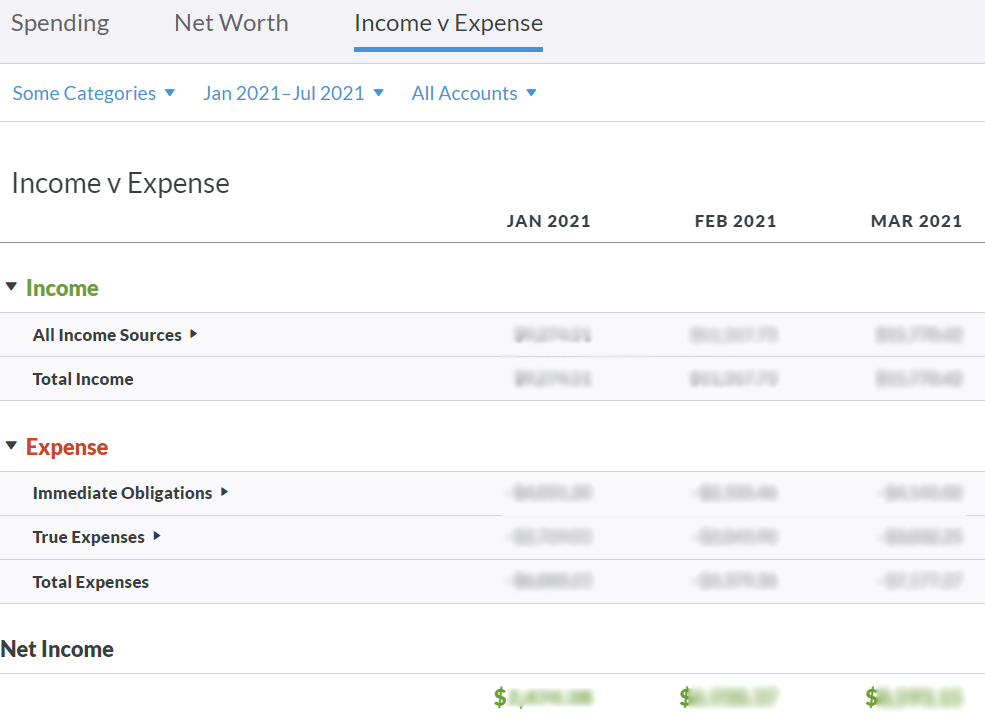
ご想像のとおり、カテゴリ名の右側にあるドロップダウン矢印を選択すると、個々のトランザクションを表示できます。
ToolkitのIncomebs。Expenseレポートには同じ情報が含まれていますが、形式が少し異なります。
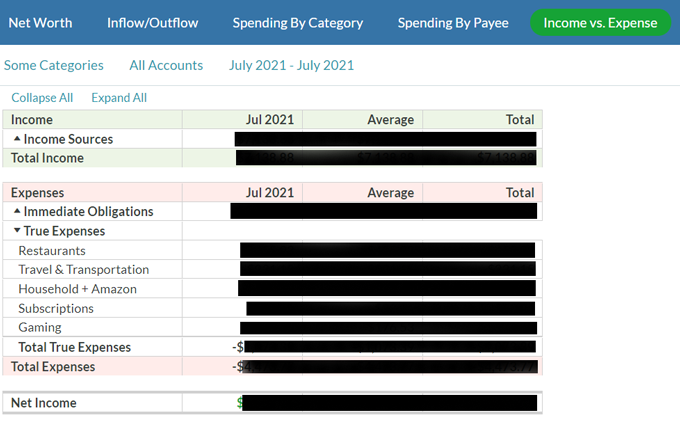
どのバージョンが好きかを決めることができます。
Toolkit forYNABからの2つの追加レポート
最後の2つのレポートは、Toolkitブラウザー拡張機能がインストールされている場合にのみ使用できます。
収入内訳レポート
収入の内訳レポートには、収入源とそれらのドルがどこに向かっているのかを示すサンキーダイアグラムが表示されます。
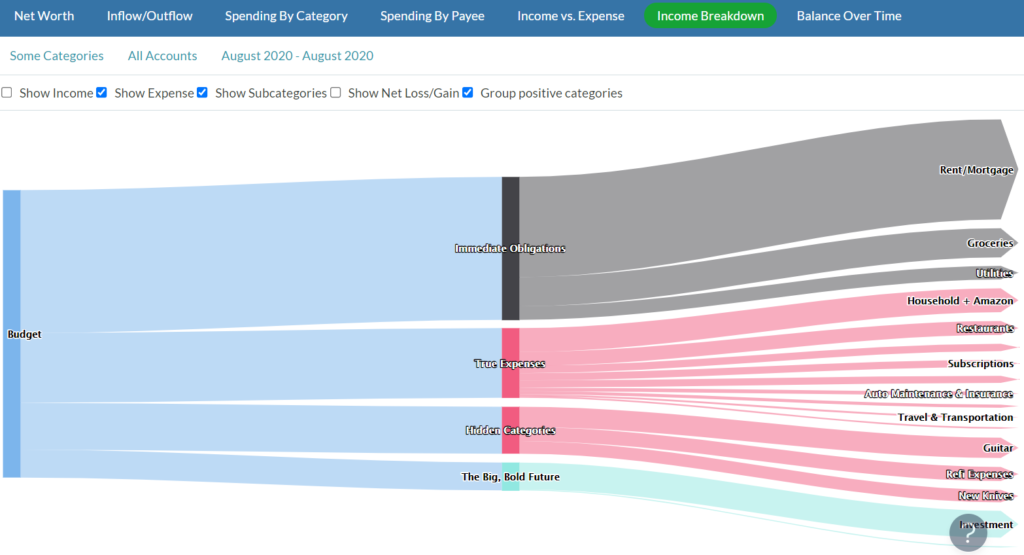
このレポートには、遊ぶことがたくさんあります。 追跡口座にお金を節約する人にとっては便利です。
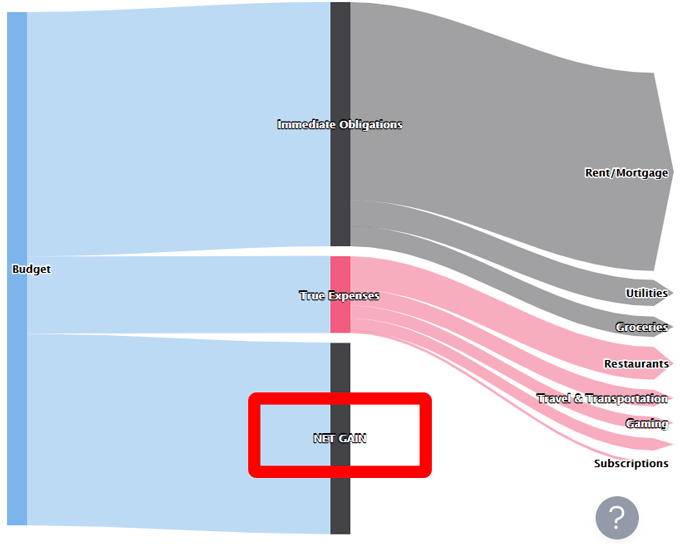
YNABでは、追跡アカウントは予算外であるため、これらのトランザクションはどの予算カテゴリにも表示されません。 また、これらのトランザクションは他のレポートでは発生しません。 そこで、収入の内訳レポートが登場します。これは、追跡アカウントに移動したお金を純利益として表示し、節約した予算外のお金の量を示します。
時間の経過に伴うバランスレポート
Toolkit for YNABからの最後のレポートは、Balance OverTimeレポートです。 このレポートには、選択した期間の個々のアカウントの残高が表示されます。 このレポートには、1つのアカウント(下のスクリーンショットなど)または複数のアカウントの情報を表示できます。
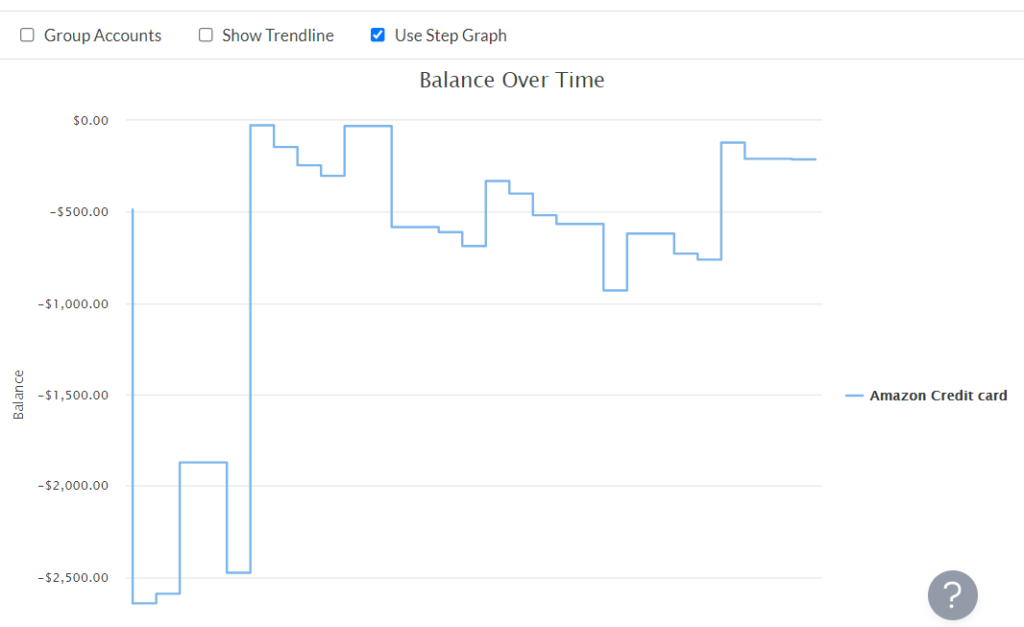
YNABツールキットのレポート画面の設定
Toolkit for YNAB拡張機能の[設定]ページで、レポートの外観をさらに微調整できます。 ブラウザ拡張機能を介してこれらの設定にアクセスします。
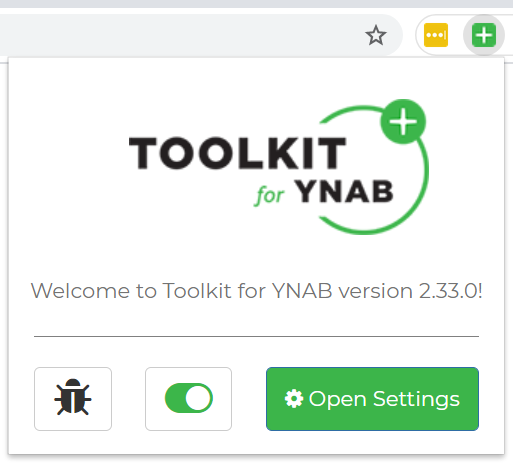
[設定を開く]ボタンを選択して、ツールキットのすべてのオプションを含むページを起動します。 YNABのネイティブレポートを構成する3つの方法については、[レポート画面]を選択してください。
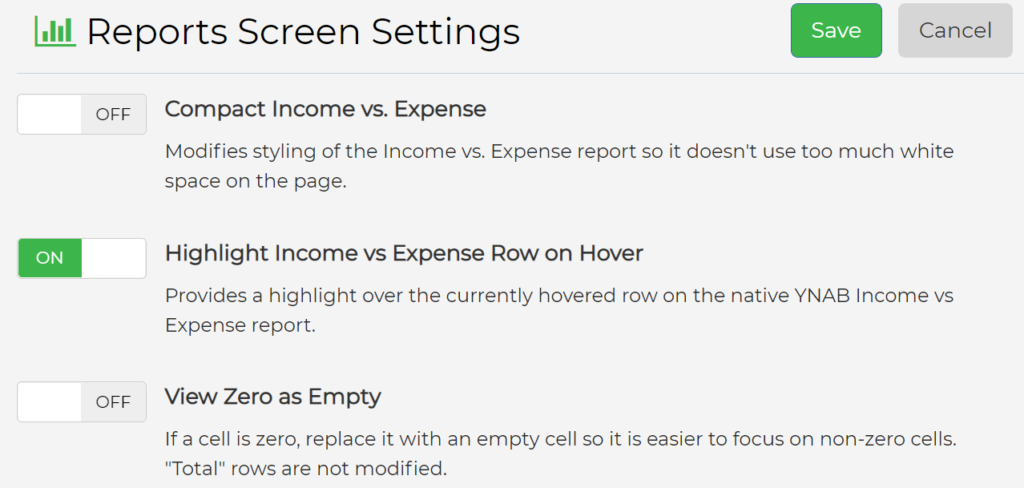
ツールキットの純資産レポートで負債比率のオンとオフを切り替えるには、[ツールキットレポート]を選択します。
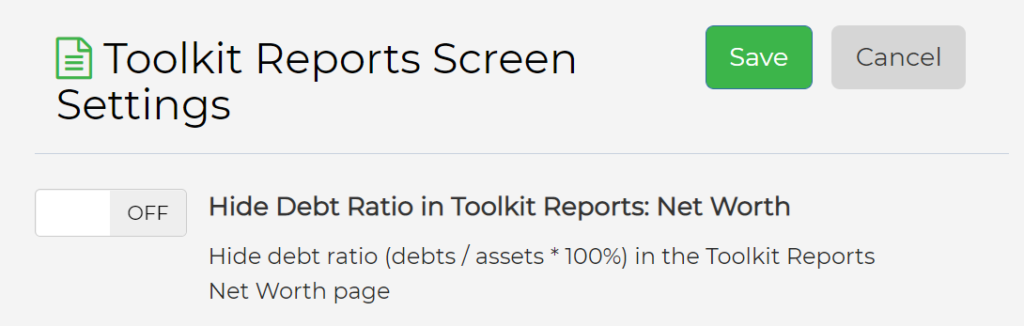
データを使用して情報に基づいた意思決定を行う
YNABおよびToolkitfor YNABに含まれているレポートは、情報に基づいた財務上の意思決定を行うのに役立ちます。 それらを賢く使用すれば、あなたの財務見通しは確実に改善されます。
